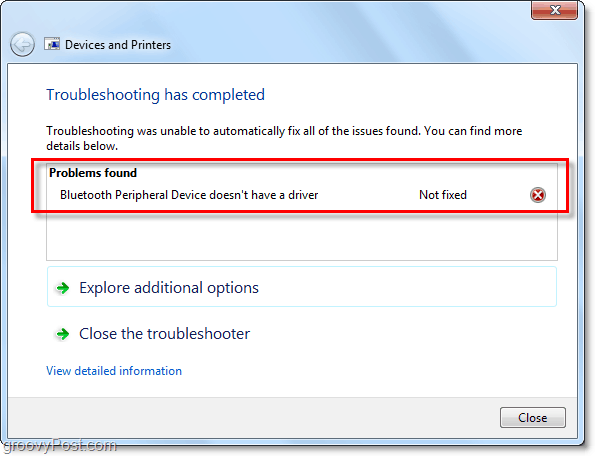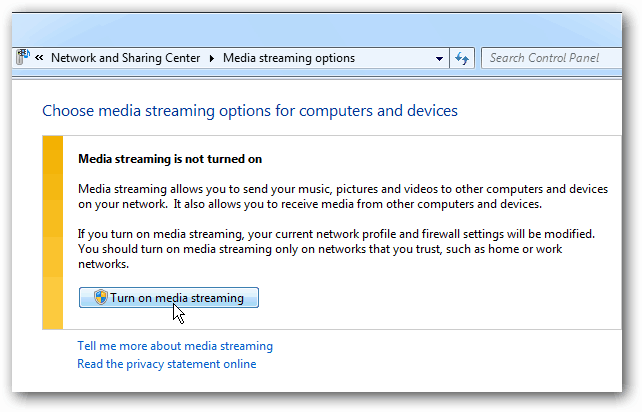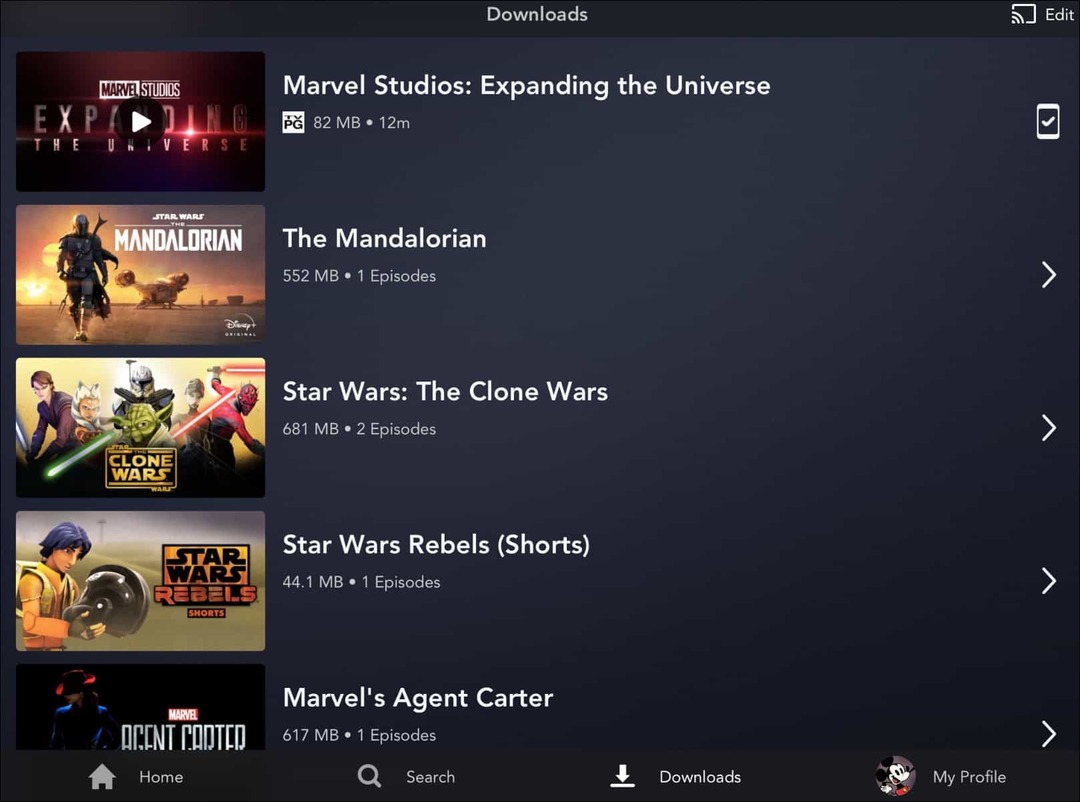עודכן לאחרונה ב

בלוטות 'די הפך להיות מצרך הטכנולוגיה האלחוטית כמעט לכל המכשירים הניידים, אתה לא מסכים? מה קורה עם זאת כשיש לך אוזניות Bluetooth או מכשיר אחר שאתה רוצה לחבר למחשב Windows 7 שלך?
לרוב הסמארטפונים יש ממשק קל להגדרת תצורה שלא תהיה לך בעיה למצוא. עם זאת, ממשק זה אינו נראה לעין כל כך ב- Windows 7. יש גם זמנים שבהם נראה כי הדברים מתחברים ל- Windows 7, אך זה פשוט לא עובד. לאחרונה הוטרד על ידי הבעיה, חשבתי שאם זה קרה לי, זה כנראה קורה לעוד אנשים. אם כך, מה אתה יכול לעשות? בואו נסתכל.
לפני שנתחיל, כדי שזה יעבוד המחשב שלך יצטרך:
- אפשרות א: פונקציונליות Bluetooth מובנית
- אפשרות ב: דונגל Bluetooth תואם שמתחבר לאחד מחריצי ה- USB שלך.
כיצד לחבר התקן Bluetooth למערכת Windows 7 שלך
1. לחץ על ה התחל תפריט Orb ואז סוג אשף ההתאמה ו ללחוץלהיכנס.
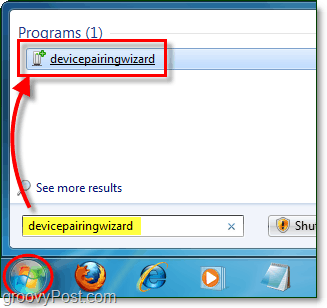
2. הפוך את המכשיר שלך ניתן לגלותלפעמים גם נקרא גלוי. שלב זה צריך להיעשות במכשיר ה- Bluetooth ולא במחשב שלך (אלא אם כן המחשב שלך הוא "התקן ה- Bluetooth.") ברוב הניידים ביותר ציוד היקפי Bluetooth זה נעשה על ידי לחיצה ממושכת על כפתור ההפעלה למשך 5-15 שניות ואז נורית ההפעלה תתחיל להבהב אחד או מרובים צבעים. יתכן שתצטרך לעיין במדריך המכשיר העצמאי שלך לקבלת ההוראות המדויקות.
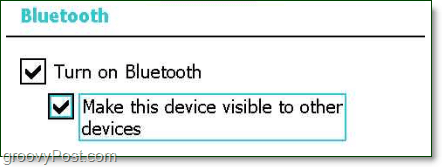
3. בחר שלך התקן ואז לחץ עלהבא להתחיל בזיווג.
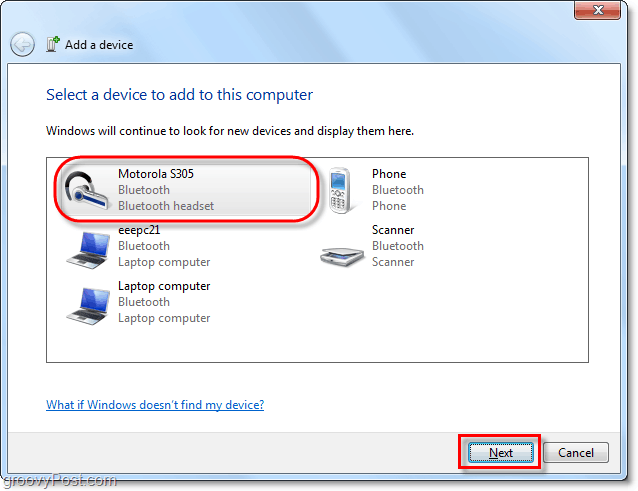
4. אפילו לאחר שתתחבר, במכשירים הכי גדולים תצטרך לחכות ל- Windows כדי להתקין את מנהלי ההתקנים עבור היקפי ה- Bluetooth שלך. כברירת מחדל, Windows תשתמש רק במנהלי התקנים מובנים. לכן, תרצו 1) אפשר התקנת מנהל התקנים לעדכון אוטומטי של חלונות או 2) תפוס ידנית את מנהל ההתקן העדכני ביותר מיצרן המכשירים שלך. אם תדלג על זה, סביר להניח שתגמור עם מנהל התקן מיושן וייתכן שלא תהיה לך את הפונקציונליות המלאה של מכשיר ה- Bluetooth שלך.
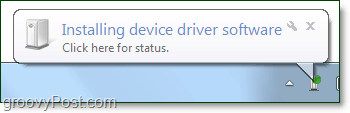
כעת המכשיר שלך אמור להיות מוכן. מזל טוב ותיהנו מחיבור ה- Bluetooth החדש והחלקלק שלכם!
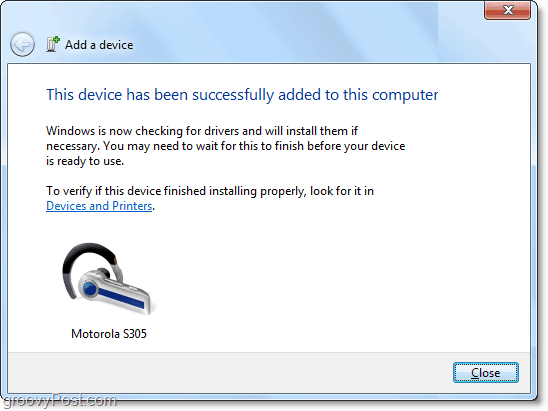
כמובן, בהיותנו עסק עם מספר בלתי מוגבל של יצרני מכשירים (שלא כמו אפל) יתכן והדברים לא יתחברו ללא דופי. למרבה המזל, יש משהו שאנחנו יכולים לנסות לפתור את הבעיה אם המכשיר שלך מתחבר, אך עדיין לא עובד.
כיצד לפתור בעיות בחיבור Bluetooth
5. לחץ על ה התחל תפריט Orb ו לחץ עלמכשירים ומדפסות.
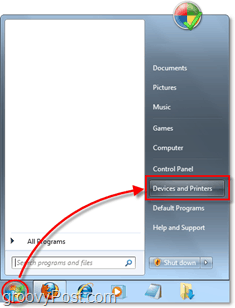
6. מקש ימני ה התקן איפה אתה מתקשה. בדרך כלל קל יהיה לזהות זאת בגלל משולש קריאה מוזהב (המכונה סמל פותר בעיות).
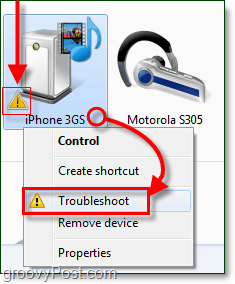
9 מתוך עשרה פעמים הבעיה היא בגלל נהג חסר או מיושן, אך אם יש סיבה אחרת, ייתכן שהיא או לא תופיע תחת פותר הבעיות.
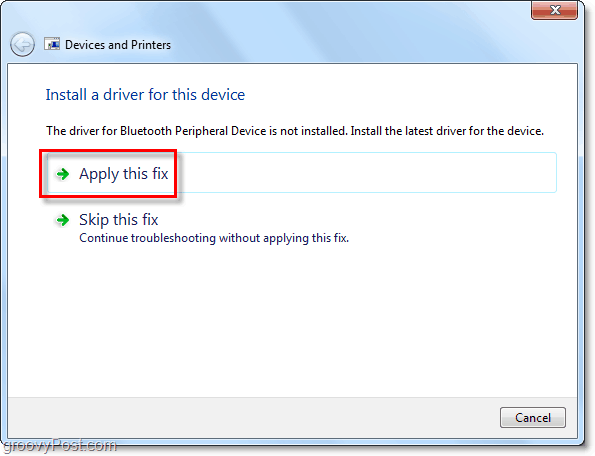
אני מקווה שזה תיקן את הבעיה שלך!
לרוע המזל, יש פעמים שמכשירי Bluetooth מסוימים פשוט לא יתחברו למחשב שלך. התרחיש הזה קורה במקרה גם עם ה- iPhone 3GS (או iPod Touch) שמוצג בתמונת המסך שלמטה. המכשיר יכול להתחבר באמצעות Bluetooth, אך אין פונקציונליות בחיבור פשוט מכיוון שמנהל התקן תואם אינו קיים.